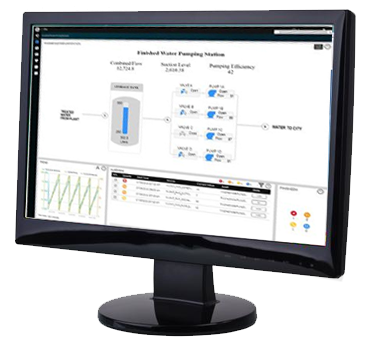如需插入一个VisiconX数据控件:
如需插入一个VisiconX数据控件:
在 Ribbon 视图中,从“插入”选项卡的“VisiconX”组中单击“VisiconX控件”,然后单击“VisiconX数据控件”。
- 或 -
在“经典”视图中,从“VisiconX”工具栏中单击第一个按钮。
 如需插入一个VisiconX网格控件:
如需插入一个VisiconX网格控件:
在 Ribbon 视图中,从“插入”选项卡的“VisiconX”组中单击“VisiconX控件”,然后单击“VisiconX网格控件”。
- 或 -
在“经典”视图中,从“VisiconX”工具栏中单击第二个按钮。
 如需插入一个VisiconX 列表框控件:
如需插入一个VisiconX 列表框控件:
在 Ribbon 视图中,从“插入”选项卡的“VisiconX”组中单击“VisiconX控件”,然后单击“VisiconX列表框控件”。
- 或 -
在“经典”视图中,从“VisiconX”工具栏中单击第三个按钮。
 如需插入一个VisiconX 组合框控件:
如需插入一个VisiconX 组合框控件:
在 Ribbon 视图中,从“插入”选项卡的“VisiconX”组中单击“VisiconX控件”,然后单击“VisiconX组合框控件”。
- 或 -
在“经典”视图中,从“VisiconX”工具栏中单击第四个按钮。
提示:如果VisiconX工具栏不可见,可通过将其添加到工作台中来显示工具栏。请参阅将VisiconX工具栏添加到工作台步骤中的详情。
相关信息
让 iFIX 帮助您提高效率,降低成本。